活塞零件绘图
Creo 会在临时内存中保留模型,直到此模型被拭除或应用程序被关闭。
1. 在未打开任何模型的情况下,在“原始点”(Home) 选项卡上单击  “拭除未显示的”(Erase Not Displayed)。“拭除未显示的”(Erase Not Displayed) 对话框打开。
“拭除未显示的”(Erase Not Displayed)。“拭除未显示的”(Erase Not Displayed) 对话框打开。
 “拭除未显示的”(Erase Not Displayed)。“拭除未显示的”(Erase Not Displayed) 对话框打开。
“拭除未显示的”(Erase Not Displayed)。“拭除未显示的”(Erase Not Displayed) 对话框打开。2. 单击“确定”(OK)。
4. 单击“新建”(New)。“新建”(New) 对话框随即打开。
a. 在“类型”(Type) 下,单击“绘图”(Drawing)。
b. 在“文件名”(File name) 框中,键入 Piston。
c. 清除“使用默认模板”(Use default template) 复选框。
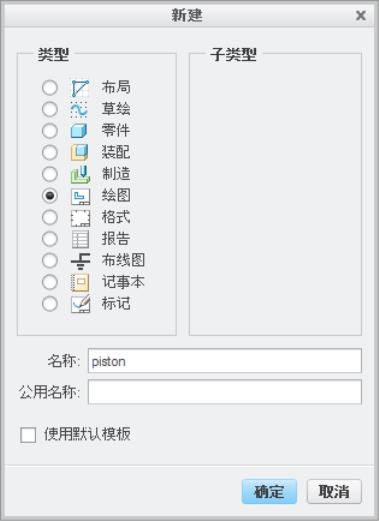
d. 单击“确定”(OK)。“新建绘图”(New Drawing) 对话框打开。
5. 在“新建绘图”(New Drawing) 对话框中,执行以下操作:
a. 在“默认模型”(Default Model) 下,单击“浏览”(Browse)。从“打开”(Open) 对话框选择 piston.prt,然后单击“打开”(Open)。
b. 在“指定模板”(Specify Template) 下,选择“格式为空”(Empty with format)。
c. 在“格式”(Format) 下,单击“浏览”(Browse)。从“打开”(Open) 对话框的“常用文件夹”(Common Folders) 下,单击“工作目录”(Working Directory)。选择 a2_part.frm,然后单击“打开”(Open)。
d. 单击“确定”(OK)。
6. 在图形窗口中,单击鼠标右键,然后单击“普通视图”(General View)。“选择组合状态”(Select Combined State) 对话框打开。
7. 确保已选择了“无组合状态”(No Combined State) 选项,然后单击“确定”(OK)。
8. 单击图形窗口可以定义新绘图视图的“中心点”。“绘图视图”(Drawing View) 对话框打开。
9. 在“视图方向”(View Orientation) 下的“模型视图名”(Model view names) 列表框中,选择 TOP,然后单击“确定”(OK)。
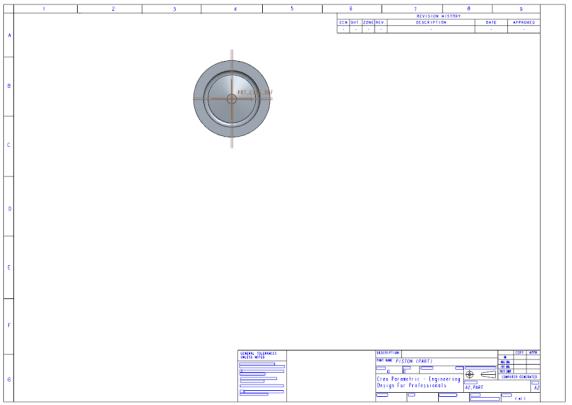
10. 如果显示了基准显示,请在图形工具栏中的  “基准显示过滤器”(Datum Display Filters) 上单击“全选”(Select All),以清除所有基准显示。
“基准显示过滤器”(Datum Display Filters) 上单击“全选”(Select All),以清除所有基准显示。
 “基准显示过滤器”(Datum Display Filters) 上单击“全选”(Select All),以清除所有基准显示。
“基准显示过滤器”(Datum Display Filters) 上单击“全选”(Select All),以清除所有基准显示。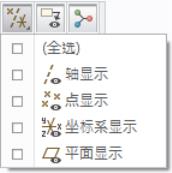
11. 选择第一个视图,单击鼠标右键,然后单击“投影视图”(Projection View)。单击图形窗口,将投影视图放置在第一个视图下方。
12. 选择第二个视图,单击鼠标右键,然后单击“投影视图”(Projection View)。单击图形窗口,将投影视图放置在第二个视图右侧。
13. 再次选择第二个视图,单击鼠标右键,然后选择“投影视图”(Projection View)。单击图形窗口,将投影视图放置在第二个视图左侧。
14. 选择这四个视图,单击鼠标右键,然后单击“属性”(Properties)。“绘图视图”(Drawing View) 对话框打开。
15. 在“视图显示选项”(View display options) 下,从“显示样式”(Display Style) 列表中选择“消隐”(No Hidden)。
16. 单击“确定”(OK)。
